Сейчас особенно актуально выйти в онлайн, чтобы снизить негативное влияние карантина на бизнес. Один из способов вывести бизнес в сеть и улучшить ситуацию в уже работающих интернет-магазинах — настройка кампании Google Shopping. Об особенностях работы с фидами расскажет Алена Лихтер, Middle PPC-specialist Penguin-team.
Для запуска рекламы Google Shopping нужен фид. Это таблица с данными про цену, размер, цвет, описание, статус наличия/отсутствия товара, а также с ссылкой на него и фото. Без фида у вас просто не получиться запустить товарные объявления.
У клиентов зачастую не бывает идеальных фидов, их нужно редактировать для нормальной работы рекламы. К тому же в процессе иногда необходимо изменить данные. Если изменения касаются одного товара, то отредактировать можно вручную. Но когда мы хотим поменять данные в сотне позиций, то такой способ не подходит. Автоматизировать процесс можно с помощью правил преобразования. Сегодняшняя статья посвящена именно им.
С правилами можно быстрее и без головной боли массово изменять любые атрибуты (данные про товар), устранять ошибки и приводить фиды под определенный вид. Это отличное решение для средних и крупных интернет-магазинов с «бесконечным» ассортиментом.
Эти правила преобразования для вас, если можете сформулировать задачу как
«сделать … для всех товаров, которые …»
либо
«сделать … для вот этого товара»
Полезная статья по теме — «Google Shopping: зачем он нужен и как настроить».
Принцип работы правил преобразования
Правила преобразования фидов помогают добавлять элементы в начало или конец атрибутов, находить и заменять слова и фразы, лишние знаки и пробелы, выполнять арифметические действия. Предположим, что вы хотите упомянуть бренд во всех тайтлах фида. Если у вас 30 товаров, это можно сделать руками. Но если их пара сотен, то редактирование вручную просто съест время и силы. Для решения этой задачи можно воспользоваться автоматическим правилом «Добавить».
Или вы планируете запустить акцию и хотите, чтобы в объявлении показывалась новая акционная цена. Для этого нужно рассчитать стоимость товара с учетом скидки. Делать это вручную может решиться только очень отважный. Остальные могут применить правило «Рассчитать».
Общий принцип работы:
надо что-то изменить → задаете правило → наслаждаетесь
Правила задаются в Google Merchant Center: Продукты → Фиды → выбираете нужный → Правила → Создать правило:
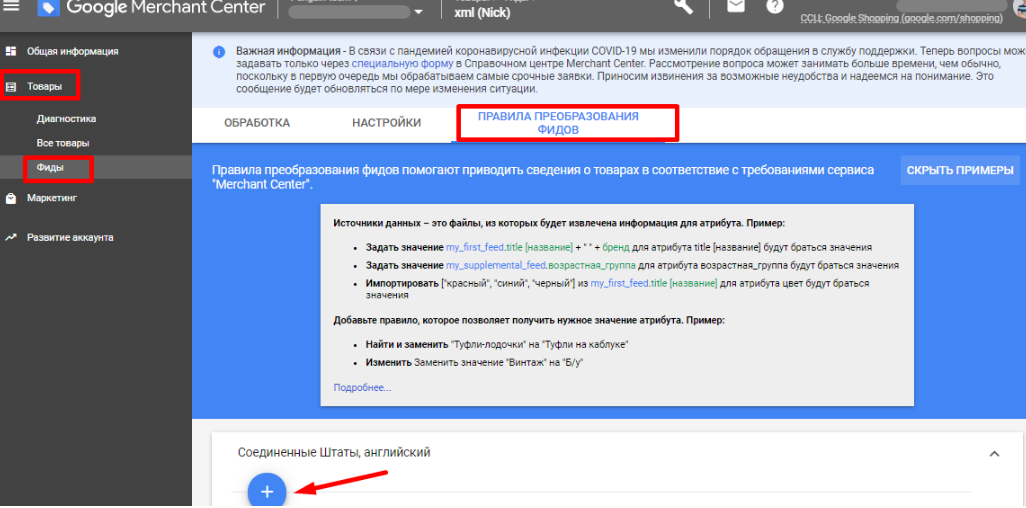
*правила применяются к конкретному фиду
Основные возможности для облегчения РРС-шных будней
В настройках вы выбираете атрибут, к которому хотите применять правило, и, собственно, действие по отношению к этому атрибуту. Что можно:
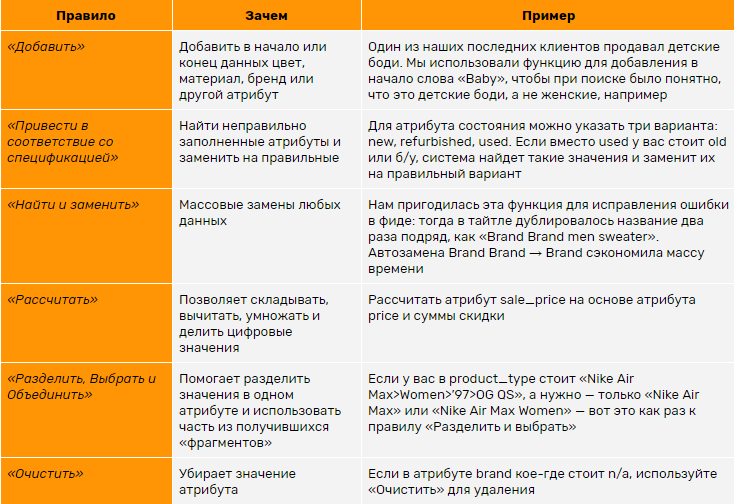
Рекомендуем использовать «Найти и заменить» для работы с обязательными атрибутами. Допустим, у вас название бренда прописано кириллицей, а важно латиницей. Сначала примените правило найти «Бренд», а потом заменить на «Brand». НЕ используйте правило Очистить «Бренд», потому что никакие другие правила уже нельзя будет применить к конкретному атрибуту.
Помните, что не все правила можно применить к любым атрибутам.
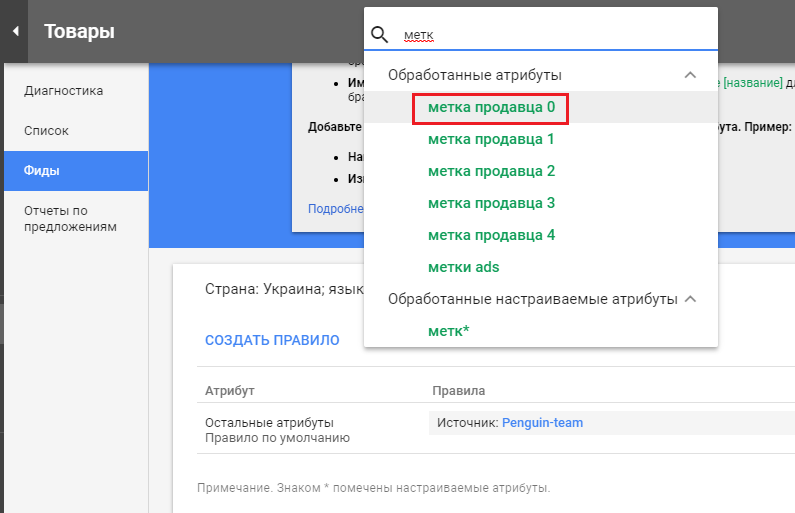
Как создавать правило
Как оптимизировать фид, разберем на примере атрибута custom label 0. В кампаниях Google Shopping с помощью этого атрибута можно выделять группы товаров, например, сезонные или самые продаваемые. Это облегчает создание отчетов и процесс назначения ставок.
Если нужно создать новый атрибут — заходите в раздел Источники данных. Если необходимо отредактировать уже применяемый атрибут — кликаете на Отмена, а после на Добавить правило.
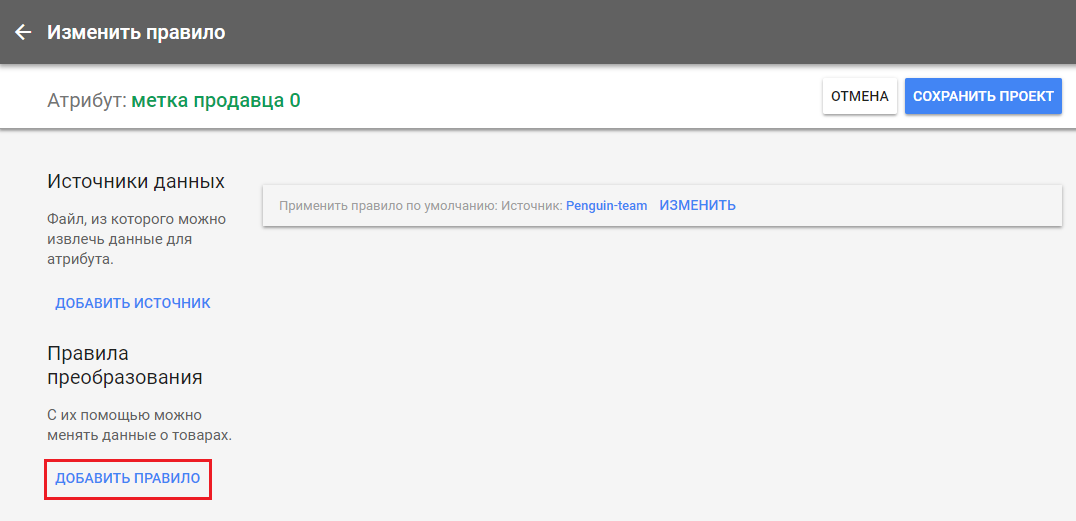
С помощью Условий укажите, для каких товаров хотите делать изменения:
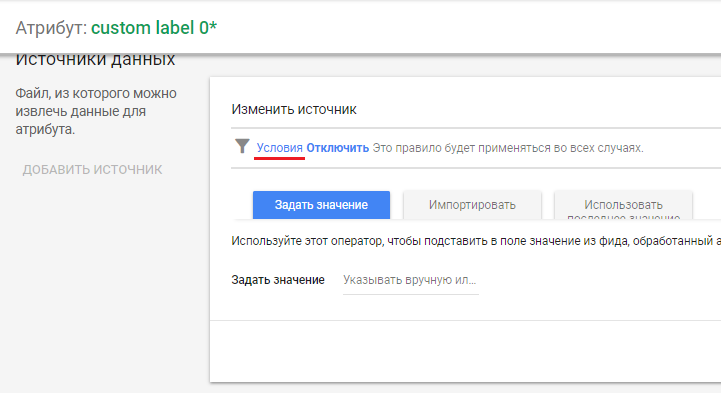
Допустим, мы хотим разделить все товары на 3 ценовые группы: до 5 $, от 5 до 15 $, от 15 до 30 $. В дальнейшем при создании новых рекламных кампаний мы сможем выделить сегменты по стоимости в отдельные группы. А также использовать разные стратегии назначения ставок для созданных отдельных групп.
Для этого нужно прописать необходимые параметры: нажмите на Добавить источник → укажите условия. В нашем примере параметры будут связаны с атрибутом Цена. Выделяем товары в группы > 5 $, 5- 15 $, 15-30 $ и так далее.
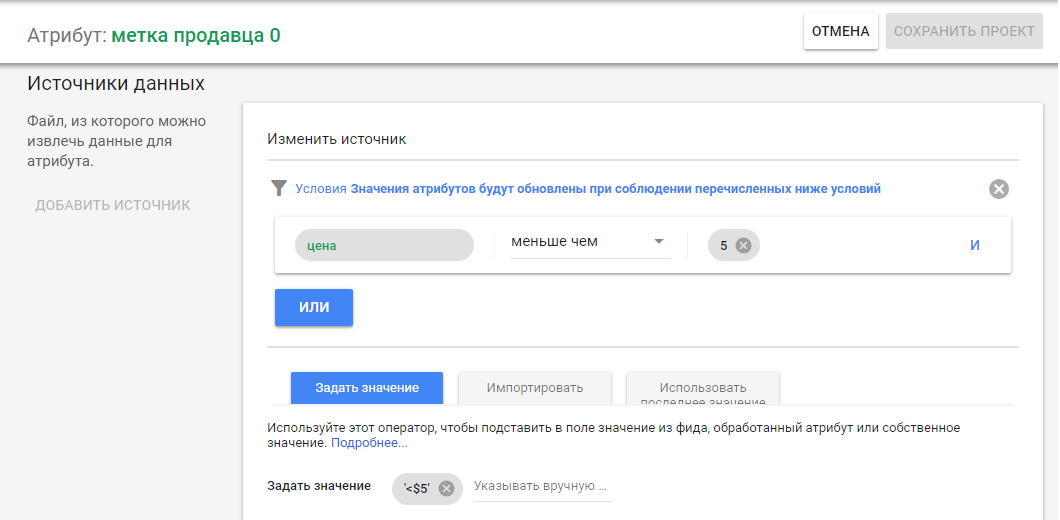
И тогда группы в кампании могут иметь следующий вид:
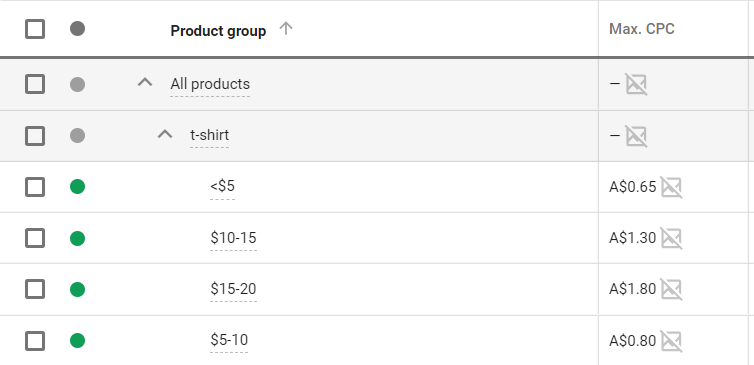
Чтобы применить значение для всех продуктов, условие выбирать не надо.
Обязательно после создания правила нужно нажать Применить.
ВАЖНО: Если фид создавался в xml-файле или в Таблицах, его стоит обновить.
Вот и все. Настройка займет максимум 10 минут — а сколько времени сэкономит.


Олег, советую найти автора статьи в соцсетях и спросить ее. Так вы быстрее получите ответ.
А как в Ocstore 3 в правилах фида сделать так чтобы вместо долларовой цены стояла гривневая???
Здравствуйте!
Ценовые группы все прописываем в одной метке (например, 0). Таким образом, у вас в метке 0 будут цены, а метки 1-4 — любые другие параметры (названия подкатегорий, например, сезонный, детский и т.п. — на что хватит фантазии). Для этого: после того, как задали первое условие (к примеру, как на скрине), нужно добавить слева новый источник и задать следующее условие (например, цена больше или равна 5 и цена меньше 10) и следующее значение для метки.
По второму вопросу про условие. К примеру, вы продаёте товары только одного бренда, но атрибут «бренд» не прописан в фиде. Тогда вы его можете задать с помощью правила. Установить единое значение для всех товаров.
В первом случае с ценами вы прописывается условие (если цена меньше, чем…), а во втором — сразу переходите к тому, чтоб задать нужное значение.
Здравствуйте.
1. Правильно ли я понял, что ценовые группы нужно прописывать в разных метках продавца?
2. Или можно ценовые группы впихнуть в одну метку продавца 0 ?
*Чтобы применить значение для всех продуктов, условие выбирать не надо.* — можно чуть чуть шире раскрыть ответ?
Спасибо
Вот тут